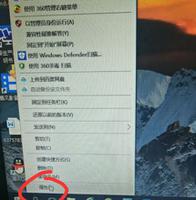如何修复Win11或10中的NZXT CAM蓝屏错误BSOD
您在使用NZXT Cam软件时是否遇到过神秘的蓝屏问题?别担心——你并不孤单!除此之外,一些用户还面临着计算机冻结和挂起的问题,这通常是由于软件冲突造成的。在这篇文章中,我们将为您提供一些可能的Windows中Nzxt Cam蓝屏错误的解决方案。
Windows中Nzxt cam蓝屏错误或BSOD的解决方案
以下是修复 Windows 中 NZXT Cam 蓝屏错误 BSOD 的方法 –
方式一:更新显示适配器驱动程序
通常,由于图形驱动程序的缺陷而触发 BSOD 或错误检查,这可能是错误的根本原因。放松的简单解决方案是更新驱动程序或从原始制造商的网站安装最新版本的驱动程序。因此,请遵循——
- 按 – Win+X。
- 选择设备管理器。
- 双击 –显示适配器。
- 右键单击该部分中的驱动程序,然后选择 –更新驱动程序。
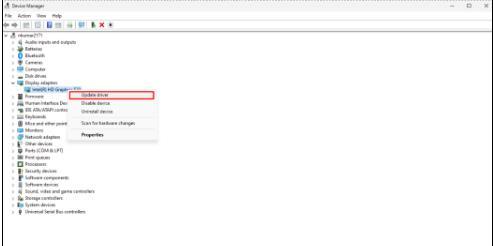
- 将打开一个向导;单击 –自动搜索驱动程序。
- 如果有多个适配器,则对下一个适配器重复此过程。
- 重新启动计算机并检查NZXT Cam 蓝屏是否已解决。
- 如果错误仍然存在,请导航至设备制造商的网站并安装从那里获取的驱动程序。
方式2:卸载并重新安装Nzxt cam软件
有时,有故障的 NZXT CAM 本身就是此蓝屏错误背后的原因,因为它未正确安装在 Windows 10 或 11 上。因此,请卸载该应用程序,删除残留物,然后使用以下指南重新下载并安装该软件 –
- 首先,关闭计算机上运行的NZXT CAM应用程序。
- 右键单击 –开始。
- 选择 –运行。
- 输入appwiz.cpl。
- 按Enter键并转到“程序和功能”窗口。
- 然后,选择NZXT。
- 单击“卸载”。
- 弹出窗口询问 –“您确定要卸载 NZXT CAM 吗?”;选择是。
- 接下来,导航到该实用程序的官方网站,下载软件并安装。
注意:我们建议在安装新版本之前手动删除软件的剩余残留物或使用Revo 卸载程序。
方式 3:安装待处理的 Windows 更新
当 NZXT CAM 在 Windows 11 或 10 中无法工作并引发 BSOD 时,Windows 更新可以解决此问题。这些更新修复了旧的错误,此外还带来了 OEM 驱动程序的更新,可以解决系统崩溃问题。因此,如果有任何处于挂起状态,请按照以下步骤安装它们 –
- 单击 –搜索。
- 类型 –更新。
- 按Enter 键并访问“Windows 更新设置”。
- 单击 –检查更新。
- 等待一段时间,直到系统扫描并下载挂起的更新。
- 如果系统询问,请重新启动电脑。
方式 4:运行系统文件检查器和 DISM
运行 SFC /scannow 是 NZXT cam 故障排除过程的重要组成部分,因为这可以修复损坏的系统文件。一旦通过命令提示符执行,它将验证是否存在任何可能干扰 Windows 正常功能的损坏元素,并用缓存文件夹的相同副本替换它们。
同样,DISM 将通过检查、扫描和修复 .wim 文件来帮助解决问题。因此,请通过以下步骤依次运行这两个实用程序 –
- 单击“从任务栏搜索”并输入cmd.exe。
- 选择 –以管理员身份运行。
- 当用户帐户控制对话框提示时,选择是。
- 键入
SFC /Scannowhit – Enter。 - 等待修复过程完成并重新启动电脑。
- 检查 NZXT CAM 蓝屏错误是否仍然存在或者现在是否已解决。
- 如果问题仍然存在,请再次启动命令提示符并连续运行以下命令 –
dism /online /cleanup-image /scanhealthdism /online /cleanup-image /checkhealth
dism /online /cleanup-image /restorehealth
- 最后,重新启动计算机。
方法五:卸载第三方程序
第三方程序与NZXT CAM之间的冲突是导致BSOD的主要因素之一。此外,防病毒套件可能会阻止软件的典型功能并阻止其监视 PC 和控制性能。这就是为什么请确保您的系统中不存在第三方工具,如果存在则将其删除。
- 按 – Winkey+I。
- 选择 –应用程序。
- 在右侧窗格中,单击“已安装的应用程序”。
- 在列表中找到该程序,然后单击 3 点汉堡菜单。
- 选择 –卸载。
- 确认弹出窗口并按照显示的说明让工具删除。
- 重新启动设备,希望错误应该消失。
方法 6:检查恶意软件感染并将其删除
威胁和病毒一旦进入系统,就会造成不同类型的严重问题,包括 NZXT CAM BSOD。Windows 结合了其内置的强大实用程序来处理此类破坏性恶意软件、勒索软件以及其他类型的利用和感染。因此,请使用下面的指南来运行它 –
- 按 – Win+Q。
- 类型 –安全。
- 在结果中选择“Windows 安全”。
- 在出现的应用程序上,单击病毒和威胁防护。
- 选择扫描选项。
- 检查 –全面扫描。
- 单击 –立即扫描。
- 检测完成后,按照建议重新启动电脑。
方法 7:使用可靠性监视器
可靠性监视器是 Windows 的一项功能,可监视您的系统并提供提示以确保您的 PC 可靠稳定地运行。该工具向您显示有关硬件、软件和驱动程序的详细信息,还可以帮助您查找和修复 Windows 问题。
当 NZXT 电脑未在显示器上显示并显示蓝屏错误时,此工具非常有用。
方法 8:禁用超频
虽然超频可以改善游戏体验和系统性能,但在某些情况下,它也可能对硬件造成危害,并成为 BSOD 问题的原因。因此,当 NZXT CAM 蓝屏错误发生时,请使用软件设置本身禁用超频。
以上是 如何修复Win11或10中的NZXT CAM蓝屏错误BSOD 的全部内容, 来源链接: utcz.com/dzbk/943603.html